Rekam panggilan di Samsung Galaxy J7 Pro.

Dalam beberapa kasus khusus, Anda perlu menyimpan rekaman panggilan.
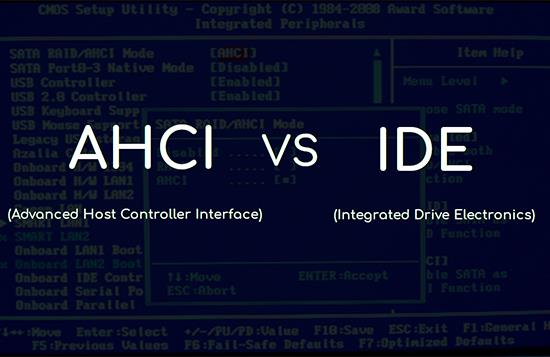
Advanced Host Controller Interface (disingkat AHCI) adalah mode komunikasi standar perangkat dengan perangkat lunak baru . Dengan teknologi Native Command Queuing, kecepatan pertukaran, pengiriman dan penerimaan data hingga 3 Gbps .
IDE adalah mode standar perangkat yang berkomunikasi dengan perangkat lunak lama, kecepatan transfer dan penerimaan cukup lambat, kecepatan dan kapasitas disk maksimum yang didukung mode ini adalah 504MB .
Mode AHCI hanya mendukung Windows Vista dan yang lebih baru . Jika teman Anda menggunakan Windows XP, Anda sebaiknya tidak masuk ke mode AHCI. Jika Anda mengaktifkan mode AHCI pada sistem operasi Windows XP, Anda sering mendapatkan kesalahan layar biru ( tergantung pada sistem operasi, layar biru akan menampilkan kesalahan yang berbeda).
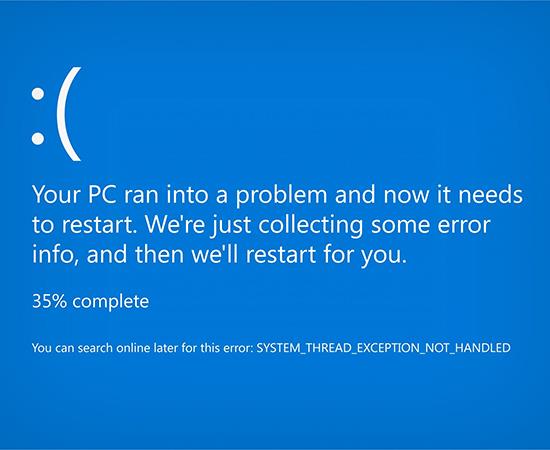 Kesalahan layar biru pada komputer Windows (Demonstrasi)
Kesalahan layar biru pada komputer Windows (Demonstrasi)
Selain itu, jika laptop Anda dilengkapi dengan SSD, untuk meningkatkan kecepatan hard drive Anda harus mengaktifkan mode AHCI . Kecepatan transfer data IDE cukup kecil sedangkan kecepatan transfer mode AHCI dapat mencapai 3 Gbps.
Langkah 1: Di kotak pencarian Taskbar , ketik pencarian Device Manager dan klik Device Manager .
</s> </s> </s> </s> </s> </s> </s> </s> </s> </s> </s> </s> </s> </s> </s> </s> </s> </s> </s> </s> </s> </s> </s> </s> </s> </s> </s> orang </s>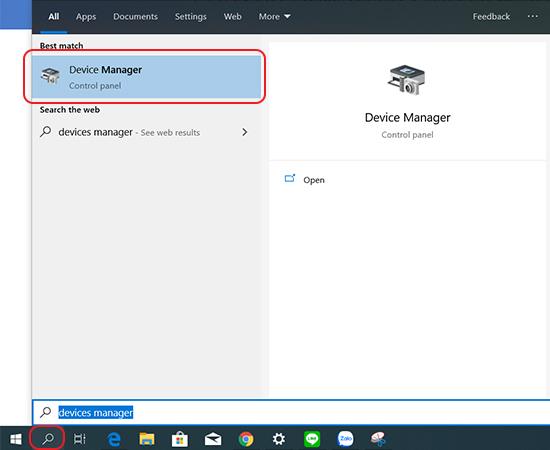
Langkah 2: Pada layar Device Manager, klik pada seri pengontrol IDE ATA / ATAPI, dan periksa apakah ada Pengontrol SATA AHCI Standar . Jika demikian , perangkat Anda dalam mode AHCI .
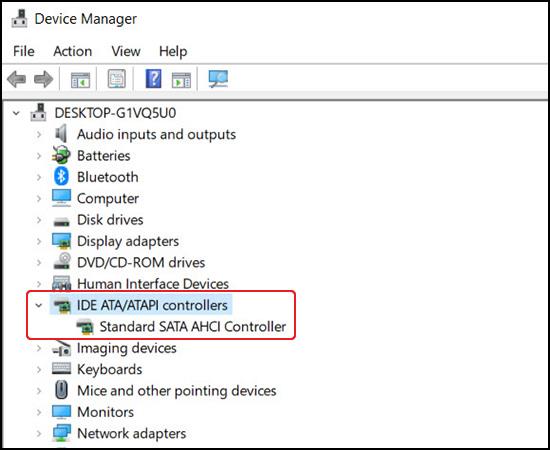
Langkah 1: Buka kotak dialog Run dengan kombinasi tombol Windows + R dan ketik regedit search > klik OK untuk membuka layar Registry Editor .
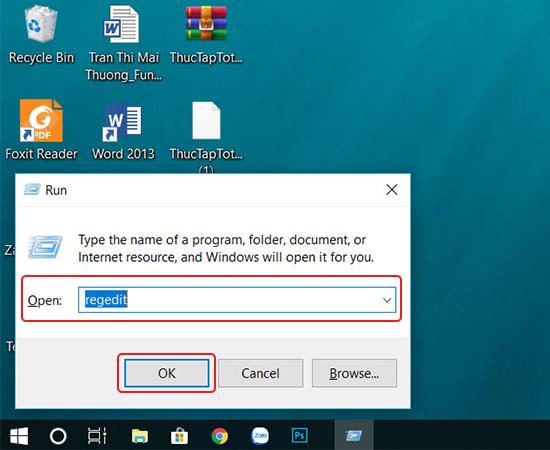
Langkah 2: Pesan muncul, pilih Ya. Di antarmuka baru, di menu sebelah kiri, buka jalur HKEY_LOCAL_MACHINE \ SYSTEM \ CurrentControlSet \ Services \ iaStorV . Kemudian klik kiri dua kali pada Start dan pada Value data yang Anda masukkan 0 dan klik OK .
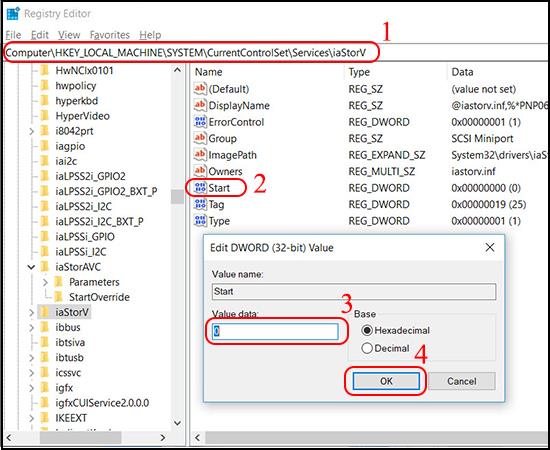
Langkah 3: Demikian pula silahkan buka menu kiri di bawah path HKEY_LOCAL_MACHINE \ SYSTEM \ CurrentControlSet \ Services \ storahci . Kemudian klik kiri dua kali pada Start. Dan di Value data yang Anda masukkan 0 dan klik OK .
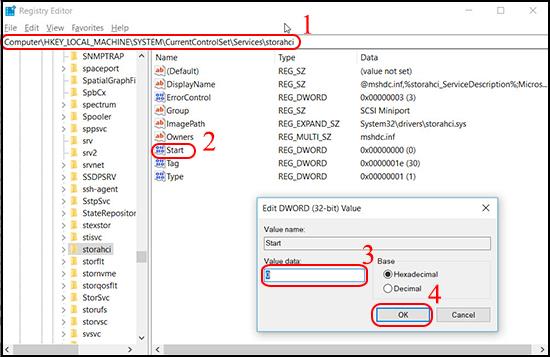
Langkah 4: Buka menu kiri di bawah jalur HKEY_LOCAL_MACHINE \ SYSTEM \ CurrentControlSet \ Services \ storahci \ StartOverride dan klik kiri dua kali pada 0 . Di antarmuka baru, data Nilai yang Anda masukkan adalah 0 dan klik OK .
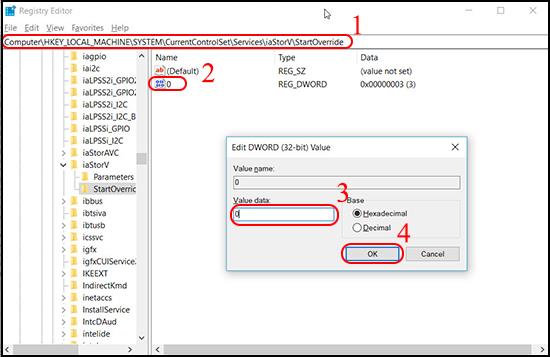
Setelah selesai, tutup Editor Registri .
Catatan: Antarmuka BIOS dari setiap model akan berbeda, jadi harap perhatikan nama setiap operasi agar dapat bekerja dengan paling benar.
Setelah Anda mengaktifkan mode AHCI di Windows, restart komputer Anda dan masuk ke BIOS untuk mengaktifkan mode AHCI . (Tergantung pada modelnya, ada berbagai cara untuk masuk ke BIOS).
Silakan periksa baris SATA Operation di tab Advance dalam mode apa pun , jika itu AHCI, Anda telah selesai mengubah dari IDE ke AHCI.
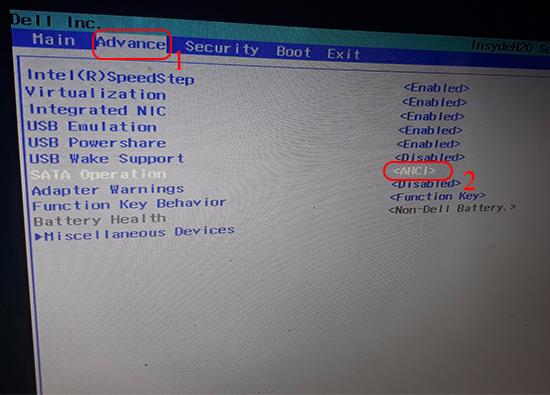
Jika Anda masih IDE, lanjutkan untuk beralih dari mode IDE ke AHCI .
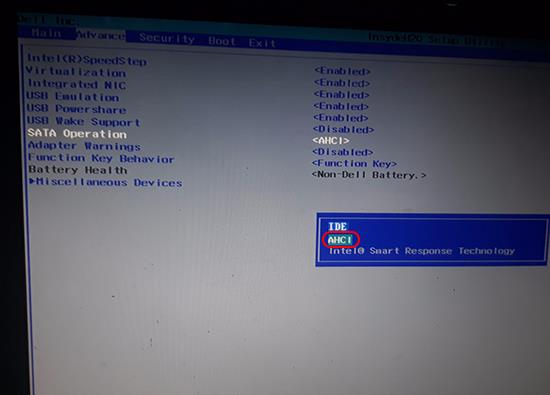
Lihat lebih lanjut:
- Panduan untuk menggunakan hard drive SSD dengan benar dan efektif
Dalam beberapa kasus khusus, Anda perlu menyimpan rekaman panggilan.
Anda menghapus foto dan video, tetapi secara otomatis semuanya dikembalikan ke ponsel Anda. Apa penyebabnya dan bagaimana cara mematikannya?
Koneksi OTG membantu mendukung koneksi dengan perangkat periferal seperti mouse, USB, keyboard...
Fitur ini memungkinkan wallpaper berubah setiap kali Anda membuka layar kunci.
Anda dapat mengubah suara default untuk panggilan masuk dengan lagu yang Anda unduh sendiri.
Fitur ini membantu Anda memeriksa untuk dapat mengunduh pembaruan sistem operasi terbaru untuk perangkat Anda.
Anda dapat menghubungkan telepon Anda ke komputer melalui kabel USB untuk mengambil dan menyalin data.
Anda dapat mengubah suara default saat ada panggilan masuk dengan musik favorit Anda.
Optimalkan perangkat Anda dengan memulai ulang secara otomatis dengan waktu yang ditentukan. Semua data yang belum disimpan akan hilang saat perangkat melakukan boot ulang.
Anda dapat menggunakan koneksi OTG untuk menghubungkan ke periferal eksternal lainnya seperti mouse, keyboard, atau USB.
Pengaturan kecerahan layar Samsung Galaxy J7 membantu Anda mengatur waktu ketika perangkat akan mati secara otomatis saat tidak digunakan.
Belakangan ini banyak pengguna smartphone khususnya Samsung yang memiliki ikon kaca pembesar di layarnya. Apa itu ikon dan bagaimana cara mematikannya?
Monitor detak jantung pada Samsung Galaxy S7 membantu Anda mengukur detak jantung Anda saat ini setiap saat.
Samsung Pay Setelah menjadi platform pembayaran populer di negara maju seperti AS, Singapura, dan Korea Selatan, Samsung secara resmi memperkenalkan layanan Samsung Pay ke pasar Vietnam.<!--{cke_protected}% 3Cmeta%20charset%3D%22utf- 8%22%20%2F%3E-->
Fitur ini memungkinkan wallpaper layar kunci berubah ke efek yang berbeda saat Anda memiringkan ponsel ke arah yang berbeda.










